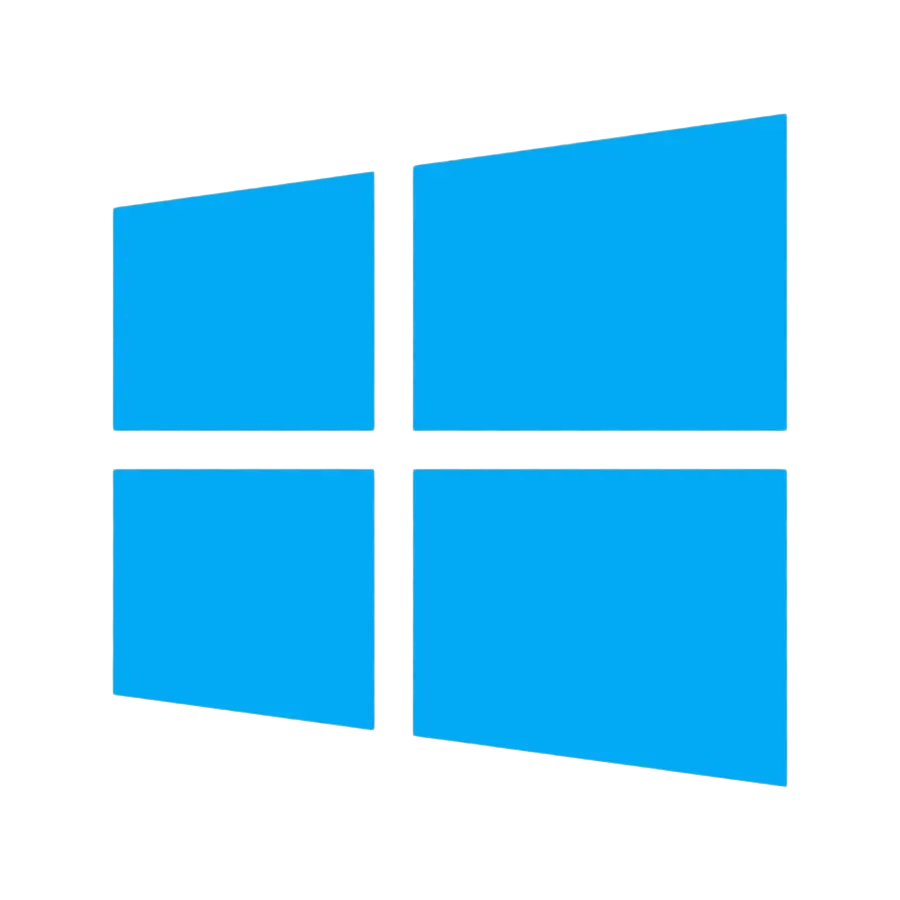
Apple und Windows wurden lange Zeit als Konkurrenten gesehen, aber im Jahr 2024 ist das Verbinden deines iPhones mit einem Windows-PC einfacher als je zuvor. Egal ob du Fotos überträgst, dein iPhone als Webcam nutzt oder Daten sicherst – plattformübergreifende Zusammenarbeit ist mit den richtigen Tools und Methoden problemlos möglich.
Inhaltsverzeichnis
- Warum solltest du dein iPhone mit Windows-Geräten verbinden?
- Wie du dein iPhone mit einem Windows-PC verbindest
- Wie du Fotos von deinem iPhone auf einen PC überträgst
- Wie du dein iPhone als Webcam auf Windows nutzt
- Wie du dein iPhone-Bildschirm auf einen Windows-Laptop spiegelst
- Wo die iPhone-Backups auf Windows gespeichert werden
- Weitere plattformübergreifende Kollaborationsoptionen
- Fazit
Warum solltest du dein iPhone mit Windows-Geräten verbinden?
Auch wenn Apple und Windows in unterschiedlichen Ökosystemen arbeiten, kann die Integration deines iPhones mit einem Windows-PC viele Vorteile bieten:
- Einfache Dateiübertragungen: Fotos, Videos und Dokumente mühelos verschieben.
- iPhone als Webcam: Verbessere deine Videogespräche, indem du dein iPhone als hochwertige Webcam nutzt.
- Backups und Wiederherstellung: Nutze iTunes auf Windows, um Backups zu erstellen oder dein iPhone bei Bedarf wiederherzustellen.
Wie du dein iPhone mit einem Windows-PC verbindest
1. Verbindung über USB
Der einfachste Weg, dein iPhone mit einem Windows-PC zu verbinden, ist ein USB-Kabel.
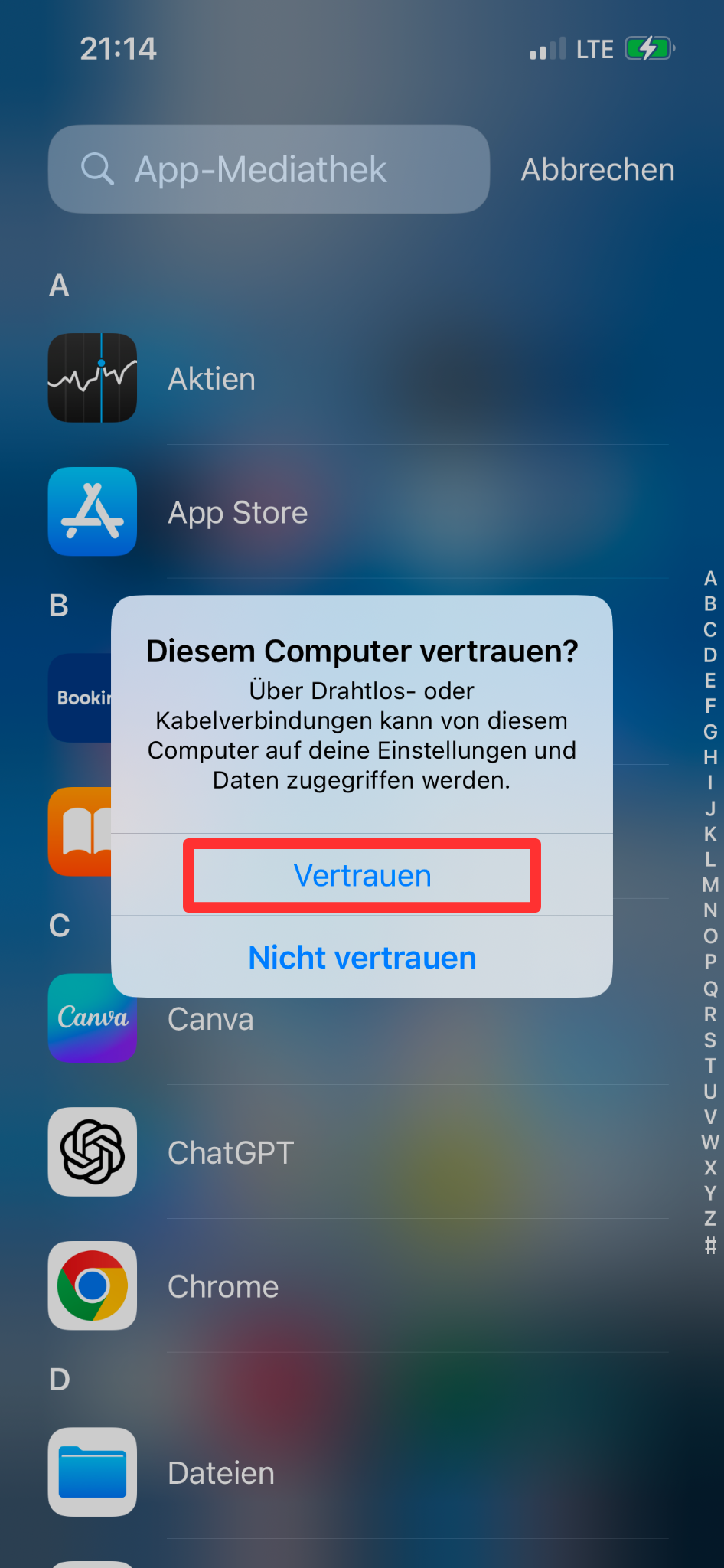
- Verbinde dein iPhone mit dem PC über ein USB-Lightning-Kabel (oder USB-C, wenn du ein iPhone 15 oder neuer nutzt).
- Dein PC erkennt das Gerät, und auf deinem iPhone erscheint eine Aufforderung, dem Computer zu vertrauen. Wähle „Vertrauen“.
- Sobald die Verbindung hergestellt ist, kannst du über den Datei-Explorer auf die Dateien deines iPhones zugreifen oder iTunes nutzen, um dein Gerät zu verwalten.
2. Verbindung über drahtlose Lösungen
Für drahtlose Verbindungen kannst du Tools wie iCloud, OneDrive oder Drittanbieter-Apps wie AirDroid verwenden:
- iCloud: Installiere iCloud für Windows, um Fotos, Kontakte und Dokumente auf all deinen Geräten zu synchronisieren. Erfahre hier, wie du deine Daten sicher in der iCloud speicherst.
- OneDrive: Lade Dateien von deinem iPhone in OneDrive hoch und greife von deinem Windows-PC darauf zu.
Wie du Fotos von deinem iPhone auf einen PC überträgst
Auf Windows 10
- Verbinde dein iPhone mit dem PC über ein USB-Kabel.
- Öffne den Datei-Explorer und wähle „Dieser PC“.
- Dein iPhone erscheint unter „Geräte und Laufwerke“. Doppelklicke darauf.
- Öffne den DCIM-Ordner, um auf deine Fotos und Videos zuzugreifen.
- Wähle die Fotos, die du übertragen möchtest, und kopiere sie in einen Ordner auf deinem PC.
Auf Windows 11
- Verbinde dein iPhone mit dem PC über USB oder nutze iCloud für Windows, um Fotos zu synchronisieren.
- Öffne die Fotos-App auf Windows 11 und wähle „Importieren“ im oberen Menü.
- Wähle „Von verbundenem Gerät“ und wähle dein iPhone aus.
- Wähle die Fotos, die du übertragen möchtest, und klicke auf „Importieren“.
Pro-Tipp: Für drahtlose Übertragungen kannst du iCloud Fotos nutzen, um Bilder zwischen deinen Geräten zu synchronisieren, ohne ein USB-Kabel zu benötigen.
Wie du dein iPhone als Webcam auf Windows nutzt
Dein iPhone als Webcam zu verwenden, kann die Qualität deiner Videogespräche erheblich verbessern. So geht’s:
- Installiere eine Webcam-App wie EpocCam oder iVCam auf deinem iPhone und PC.
- Verbinde beide Geräte mit demselben WLAN-Netzwerk oder nutze eine USB-Verbindung für eine stabile Verbindung.
- Öffne die App auf deinem iPhone, und das Video wird automatisch an deinen PC übertragen.
- Wähle die iPhone-Webcam in den Einstellungen deiner Videokonferenz-App (z. B. Zoom oder Microsoft Teams) aus.
Wie du dein iPhone-Bildschirm auf einen Windows-Laptop spiegelst
Um deinen iPhone-Bildschirm auf einen Windows-Laptop zu spiegeln, kannst du Drittanbieter-Tools wie LonelyScreen oder ApowerMirror verwenden:
- Installiere LonelyScreen auf deinem PC und starte die App.
- Öffne das Kontrollzentrum auf deinem iPhone und tippe auf „Bildschirmsynchronisierung“.
- Wähle LonelyScreen aus der Geräteliste. Der Bildschirm deines iPhones sollte jetzt auf deinem Windows-Laptop erscheinen.
- Alternativ bietet ApowerMirror zusätzliche Funktionen wie Bildschirmaufzeichnung und Anmerkungen während der Spiegelung.
Wo die iPhone-Backups auf Windows gespeichert werden
Wenn du iTunes auf Windows nutzt, um dein iPhone zu sichern, werden die Backups an einem bestimmten Ort gespeichert:
- Windows 10 und Windows 11: Gehe zu C:\Users\[Dein Benutzername]\AppData\Roaming\Apple Computer\MobileSync\Backup. Hier findest du alle iPhone-Backups.
Pro-Tipp: Aktiviere die Option „Versteckte Dateien anzeigen“ in Windows, um den Ordner AppData sichtbar zu machen.
Weitere plattformübergreifende Kollaborationsoptionen
Cloud-Lösungen
Die Nutzung von Cloud-Diensten ist eine der besten Möglichkeiten, um eine nahtlose Zusammenarbeit zwischen iPhone und Windows zu gewährleisten:
- iCloud: Nutze iCloud Drive, um Dokumente zu speichern und auf beiden Plattformen darauf zuzugreifen. Du hast Probleme mit deinem iCloud-Speicher? Lies nach, wie du es beheben kannst.
- Google Drive oder OneDrive: Lade Dateien einfach hoch, speichere und greife von jedem Gerät darauf zu.
iTunes auf Windows verwenden
iTunes bleibt eines der Haupttools, um dein iPhone auf Windows zu verwalten. Du kannst es nutzen, um:
- Backups zu erstellen und dein iPhone wiederherzustellen. Eine Schritt-für-Schritt-Anleitung findest du hier.
- Musik und Videos zu übertragen.
- Kontakte und Kalender zu synchronisieren.
Um iTunes herunterzuladen, besuche den Microsoft Store oder die Apple-Website.
Fazit
Im Jahr 2024 ist die Integration deines iPhones mit Windows-Geräten dank zahlreicher Tools und drahtloser Lösungen reibungsloser als je zuvor. Von der Übertragung von Fotos und der Nutzung deines iPhones als Webcam bis hin zur Bildschirmsynchronisierung und Backup-Verwaltung ist plattformübergreifende Zusammenarbeit einfach und effizient.
Bereit für ein Upgrade? Swappie bietet eine breite Auswahl an refurbished iPhones, wie z. B. Modelle aus unserer Premium-Serie (wie das iPhone 16 Pro) oder Modelle, die perfekt für Teenager sind. Super geeignet für die plattformübergreifende Zusammenarbeit mit Windows-Geräten. Jedes iPhone kommt mit einer 36-monatigen Garantie und einer 30-tägigen kostenlosen Rückgabemöglichkeit.
Mehr von Swappie:
Daten auf ein neues iPhone übertragen
Du hast ein neues iPhone und möchtest deine Fotos, Kontakte und Apps behalten? In unserem Ratgeber zeigen wir dir drei einfache Wege, um Daten von deinem alten iPhone auf dein neues zu übertragen. Lies, wie du Daten von einem alten iPhone auf ein neues überträgst.
iPhone-Lautsprecher zu leise?
Wenn dein iPhone-Lautsprecher zu leise ist, kann das viele Gründe haben – von Staub bis zu Softwareproblemen. Wir erklären dir, wie du die Ursache findest und den Ton wieder verbessern kannst. Erfahre mehr über Lösungen für leise iPhone-Lautsprecher.
Wie kann ich mein Handy verkaufen?
Möchtest du dein altes iPhone oder Smartphone verkaufen? Wir geben dir Tipps, wie du dein Gerät vorbereitest, den besten Preis erzielst und den Verkauf sicher abwickelst. Lies unseren Leitfaden zum Handyverkauf.
iPhone-Eintausch bei Swappie
Mit dem iPhone-Eintauschprogramm von Swappie kannst du dein altes Gerät einfach eintauschen und erhältst eine Gutschrift für den Kauf eines neuen. Mehr über das iPhone-Eintauschprogramm erfahren.
Bestes iPad für Studenten
Welches iPad eignet sich am besten fürs Studium? Wir vergleichen die Top-Modelle für Vorlesungen, Notizen und Multitasking – für jedes Budget. Sieh dir unsere Empfehlungen für Studenten-iPads an.
Warum Swappie-Handys immer mindestens 86 % Batterieleistung haben
Alle Swappie-iPhones werden mit einer garantierten Batterieleistung von mindestens 86 % verkauft. Erfahre, warum dieser Standard für längere Lebensdauer und bessere Leistung sorgt. Lies mehr über die Batteriestandards bei Swappie.
Swappies Expertenvergleiche:
iPhone 14 vs iPhone 15 (Kamera)
Lohnt sich der Umstieg auf das iPhone 15? Wir vergleichen die Kamera-Features wie 48 MP, Photonic Engine und Dynamic Island mit dem iPhone 14. Lies den Kamera-Vergleich iPhone 14 vs iPhone 15.
iPhone 13 Pro vs Samsung Galaxy S23
Welche High-End-Smartphone ist besser für dich geeignet? Wir stellen das iPhone 13 Pro dem Galaxy S23 gegenüber in Bezug auf Display, Leistung, Kamera und Akkulaufzeit. Zum Vergleich iPhone 13 Pro vs Samsung Galaxy S23.
iPhone 13 vs iPhone 15
Solltest du vom iPhone 13 auf das iPhone 15 upgraden? Wir beleuchten Unterschiede bei Design, Performance, Akku und Kamera, damit du die richtige Entscheidung triffst. Sieh dir den Vergleich iPhone 13 vs iPhone 15 an.
iPhone 14 vs iPhone 13
iPhone 14 oder iPhone 13 – welches Modell ist die bessere Wahl? Wir vergleichen Display, Kamera, Akkulaufzeit und Sicherheitsfunktionen wie Crash Detection. Lies den Vergleich iPhone 14 vs iPhone 13.
iPhone 12 vs iPhone 13
Was hat sich zwischen iPhone 12 und iPhone 13 wirklich verändert? Wir analysieren Kamera, Performance, Akkulaufzeit und Software-Support aus heutiger Sicht. Zum Vergleich iPhone 12 vs iPhone 13.
